Apakah juga yang paling penting bahwa layar Retina MacBook atau iMac Anda terhubung ke layar kedua. Apakah Anda ingin memiliki layar yang sama, atau uang Anda efektif untuk layar tambahan, tetapi apakah Anda tidak memilikinya? ¿Anda dapat menggunakan iPad sebagai monitor kedua? Respuesta es, sí puedes.
Sebenarnya, ada beberapa hal yang bisa Anda lakukan untuk melewatinya software de terceros selama beberapa waktu, tetapi Apple akhirnya haciendo mungkin telah melewati macOS gracias ke su sistem operasi baru Catalina.
Anda dapat menggunakan iPad Anda sebagai layar untuk Mac Anda!
Sidecar di macOS Catalina
Dengan macOS Catalina, yang akan diluncurkan pada akhir tahun 2019, Anda dapat menggunakan iPad Anda sebagai layar kedua untuk Mac Anda, Anda akan melihat ulang atau memperbesar layar Anda untuk quepan aún más ventanas.
Ini mungkin akan menyenangkan dengan alat baru Sidecar. Syukurlah, Anda dapat menghubungkan iPad langsung ke Mac, atau menyambungkan juga koneksi nirkabel median Bluetooth dan Lanjutan (dalam rentang 10 metro).
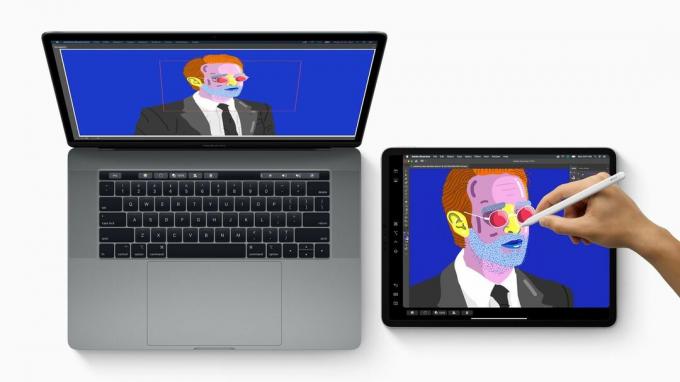
Apa yang Anda butuhkan:
- Sebuah Mac menjalankan macOS Catalina. (La mayoría de Macs posteriores a 2012 pueden ejecutar Catalina).
- Menjalankan iPad menjalankan iPadOS 13 (melanjutkan sebagian besar daftar lengkap)
- Es perlu memulai sesi pada akun yang sama dengan iCloud di Mac dan iPad.
- Anda mungkin ingin memulai sedikit dari 10 metro dari Mac Anda jika Anda terhubung ke jaringan nirkabel.
iPad yang berfungsi dengan Sidecar son:
- 12,9 juta iPad Pro
- 11-pulgadas iPad Pro
- 10,5 juta iPad Pro
- 9,7 juta iPad Pro
- iPad (6ª generasi)
- iPad (5ª generasi)
- iPad mini (5ª generasi)
- ipadmini 4
- iPad Air (3ª generasi)
- iPad Air 2
Paso paso: gunakan iPad Anda dari layar kedua di Mac Anda
Satu kali Catalina dan iPadOS 13 dapat diakses dengan lanzados -o si estás ejecutando las versiones beta- dapat terhubung ke iPad y tu Mac siguiendo estos pasos:
Pas 1. Anda dapat menyambungkan iPad Anda menggunakan kabel daya (jika Anda memerlukan komputer di Mac), atau jika mungkin, dapat terhubung melalui Bluetooth secara bersamaan dan jika hanya kurang dari 10 metro Mac. (Hasta que podamos probar esta característica a fondo no podemos estar seguros, tapi nos imaginamos que estar conectados directamente podría significar que hay menos retraso).
Pas 2. Untuk terhubung, cukup klik ikon AirPlay di menu bagian atas layar. (Es un cuadrado con un triángulo).
Paso 3. Deberías ver tu iPad en la lista. Pilih dan ekstensi layar Mac Anda ditampilkan di layar iPad.
Pas 4. Jika Anda lebih suka merefleksikan layar Mac Anda di iPad, di tempat yang digunakan iPad seperti detik berikutnya layar, klik pada ikon layar baru yang muncul di menu (yang harus mempertahankan ikon Pemutaran Udara).
Pas 5. Gunakan layar sebagai layar terpisah ke layar espejo yang dipasang di retina. Juga memiliki bagian baru dari Sidecar di 'Preferensi Sistem' selain 'Pantallas'.
Puede que también te interese saber cuáles son los lebih banyak monitor dan layar untuk Mac.
Lebih banyak fitur Sidecar
Saat Sidecar menggunakan Catalina, Anda dapat menggunakan fungsi baru cenderung membuka peluang untuk melepaskan alguna dari fungsi fantastis Anda. Ini termasuk:
- Bilah sentuh yang dapat ditampilkan di iPad, dengan banyak fungsi bilah sentuh yang sebenarnya hanya tersedia di MacBook Pro untuk Mac lainnya.
- Selain dapat menggunakan fungsi layar sentuh pada layar iPad dari cara lain, ini adalah pertama kalinya Anda dapat mengontrol macOS melalui layar sentuh.
- Fungsi ini sangat penting bagi Anda yang dapat menggunakan aplikasi Mac di iPad Anda, meskipun tidak dapat dijalankan di iPad Anda.
- Anda dapat menggunakan iPad Anda sebagai tablet grafis dengan Mac Anda. (Lanjutan spesifik yang membuat iPad berfungsi dengan fungsi ini).
IPad berikutnya dapat digunakan sebagai tablet grafis di Catalina:
- 12,9 inci iPad Pro
- 11in iPad Pro
- iPad Pro 10,5 inci
- iPad Pro 9,7 inci
¿Anda dapat menggunakan iPad sebagai layar kedua dengan Catalina?
Namun, jangan khawatir tentang Catalina se tombak. Ada alat yang memungkinkan Anda menggunakan iPad sebagai monitor untuk Mac saat ini. Penjelasannya lebih lanjut:
¿Qué necesitarás?
- Un kabel Lightning a USB
- Sebuah iPad
- Un Perangkat lunak como Duet Display, iDisplay y AirDisplay.
- Sebuah Mac dengan macOS 10.13.3 atau sebelumnya – kurang beruntung 10.13.4 menampilkan beberapa fungsi DisplayLink di aplikasi ini.
Kemungkinan masalah saat menggunakan iPad sebagai layar kedua
Aplikasi ini menggunakan teknologi grafis DisplayLink USB, yang dapat digunakan untuk menyambungkan komputer dan layar ke jalur USB, Ethernet, dan Wifi.
Untunglah, macOS 10.13.4 menampilkan DisplayLink – dan oleh karena itu aplikasi ini sebagai Duet Display dan yang disebutkan sebelumnya mungkin tidak berfungsi jika telah menginstal pembaruan di High Sierra.
Anda bisa saja menggunakan iPad sebagai layar, tetapi hanya dalam mode kloning. Untuk itu, disarankan untuk mengunduh pengontrol DisplayLink 4.3.
Cómo usar Duet Display
En this ejemplo estamos usando Tampilan Duet, que fue destarrollado por un equipo de ex ingenieros/as de Apple. Duet Display memungkinkan Anda menggunakannya tablet seperti layar kedua di Mac Anda, juga di PC Anda.
Duet Display juga menawarkan kompatibilitas yang terbatas dengan layar sentuh, jika memungkinkan untuk memutar dan menghapusnya untuk macOS. Ini berarti bahwa tidak ada waktu yang dihabiskan untuk pasar film waktu yang tepat di antara layar, yang menghasilkan kerja keras khusus saat digunakan sebagai trackpad dan, baru-baru ini, izinkan pengguna untuk menjadi lebih produktif.
Yang paling jarang adalah mengonfigurasi layar Duet untuk menggunakan iPad Pro (atau iPad atau iPhone lainnya) sebagai layar kedua untuk Mac atau PC.
Berikut adalah deskripsi umum penggunaan iPad Pro sebagai layar kedua yang menggunakan layar Duet, dengan instruksi lebih lanjut dari kelanjutannya:
- Di iPad Pro Anda, buka App Store dan instal Tampilan Duet (uang aktual 10,99 €). Ini adalah aplikasi universal, karena itu juga tersedia untuk digunakan di iPhone.
- Di Mac atau PC Anda, kunjungi la halaman web Tampilan Duet dan unduh aplikasi Duet untuk Mac/Windows.
- Instal aplikasi pelengkap Duet untuk Mac o PC. Ini adalah hal yang sangat penting, karena aplikasi pelengkap memungkinkan iPad Anda dan Mac Anda “terhubung”. Ikuti petunjuk penginstalan dan aktifkan kembali Mac Anda untuk menyelesaikan penginstalan.
- Di iPad Pro Anda, lihat aplikasi Duet Display dan sambungkan ke Mac atau PC Anda menggunakan kabel Lightning (atau kabel 30 kabel jika Anda menggunakan iPad antiguo).
- iPad Pro harus dikenali oleh aplikasi yang melengkapi Duet, dan Anda perlu memperluas desktop untuk menelusuri layar. Penyetelan kaliber Anda dapat mengontrol perjalanan aplikasi yang melengkapi Duet di Mac atau PC Anda untuk menampilkan grafis lebih tinggi, frekuensi aktualisasi yang lebih ramah, dll. dan untuk menonaktifkan layar, cukup buka aplikasi di iPad Anda.
